Hva er den enkleste måten å oppgradere en bærbar PC på? Enkelt: Ta ut den mekaniske harddisken og bytt den ut med en solid state drive (SSD).
Du vil nyte raskere ytelse, lengre batterilevetid, kjøligere driftstemperatur (noe som kan forlenge laptopets generelle levetid) og enda roligere drift: SSD har ingen bevegelige deler og kjører derfor helt stille.
Ah, men hva skjer med din gamle stasjon? Etter at du har gjort byttet, finner du deg selv og stirrer på en "naken" intern harddisk. Hva nå?
Enkel igjen: Slå den interne stasjonen inn i en ekstern enhet.
Hvorfor gjenbruk en gammel stasjon?
Hele grunnen til at du ble kvitt den stasjonen var fordi det var en slowpoke, ikke sant? Kanskje i forhold til SSD som erstattet det, men det er fortsatt en harddisk, og fortsatt nyttig som sekundær lagring.
Faktisk kan du bruke det som en backup-stasjon, eller kanskje koble den til ruteren din for nettverksbasert lagring (NAS) -plikt. Det blir bærbart, slik at du kan kaste det i din reisepose etter behov. Hvis ikke noe annet, bør du holde det tilgjengelig bare hvis det er et problem med den nye stasjonen, og du må hente alle dine gamle data.
Akk, det er ikke som om du bare kan koble stasjonen til en USB-port. Ikke ennå, uansett.
Bli ferdig

Du har sett tradisjonelle eksterne harddisker, ikke sant? De er små plater som plugger inn i en USB-port. Så hva er forskjellen mellom det og hva du har? En ting: En kabinett, et tilfelle som ikke bare beskytter harddisken, men også broer gapet mellom SATA-grensesnittet (det som brukes i den bærbare datamaskinen) og USB.
Gode nyheter: Vedlegg er billig og installasjonen er en bris.
Start med å bestemme hvilken type stasjon du har - noe du kanskje allerede vet om du kjøpte og installerte den nye SSD selv. (Hvis du hadde en butikk gjøre det, kan de nok gi deg opplysningene.) Sannsynligvis er det en SATA-stasjon, og fordi den kom ut av en bærbar PC, er det sannsynligvis en 2, 5-tommers stasjon også.
Så nå trenger du bare et eksternt kabinett designet for en 2, 5-tommers SATA-stasjon. Det håndterer de interne aspektene; nå må du bestemme på eksternalene.
Spesielt, USB 3.0 eller 3.1? Den første garanterer kompatibilitet med eldre maskinvare, men det er noen kabinetter med USB 3.1 (aka Type-C) grensesnitt. Det er et alternativ å vurdere om du tror du vil bruke denne stasjonen med nyere datamaskiner.

", " modalTemplate ":" {{content}} ", " setContentOnInit ": false} '>
Hvis du planlegger å reise mye (og ta med deg stasjonen), se etter en robust kabinett, en som tåler mange støt. Det er også gjennomsiktige innkapslinger hvis du vil beholde de "blanke" utseendet, lysopphengene hvis du liker lysende lysdioder og til og med flertallskjermer hvis du tror at du kan ende opp med flere stasjoner.
Et alternativ jeg kan anbefale, er Orico 25Au3, et kompakt aluminiumskapsel som er tilgjengelig i rød eller oransje. Det er mye snazzier enn gjennomsnittet ditt i svart eller sølv, og det kommer med et beskyttende tilfelle for reise. Den har et USB 3.0-grensesnitt og skrufri design, noe som betyr at du ikke engang trenger en skrutrekker for å installere stasjonen. Newegg selger for øyeblikket Orico for $ 16.99.
Post-op
Etter at du har installert stasjonen i kabinettet, bør du kunne koble den direkte til din bærbare PC eller annen PC, og den skal dukke opp som en vanlig ekstern stasjon. Hvis det ikke gjør det, kan du ikke ha annet valg enn å reformatere det - noe du kanskje vil gjøre uansett.
Mitt råd: Vurder å forlate stasjonen intakt, i hvert fall til du har brukt den nye stasjonen i noen uker, og du er komfortabel, alt fungerer som det skal.
Én ting er sikkert: Gitt den lave prisen på kjørekapslinger og det høye verktøyet for harddisker, er den eneste grunnen til å pensjonere en gammel stasjon hvis den ikke fungerer.




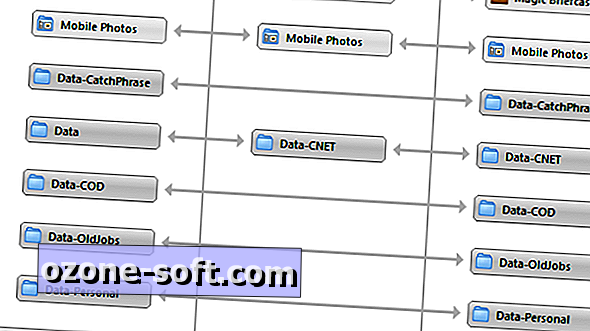






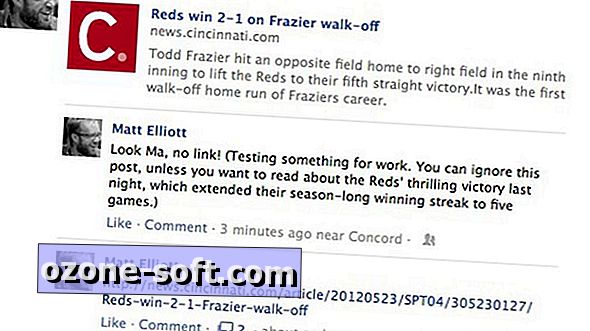

Legg Igjen Din Kommentar